
YouTubeで無料・有料動画を見分ける方法は?メンバーシップ登録のやり方も紹介
Contents[OPEN]
- 1【YouTube】無料・有料動画の見分け方って?
- 2【YouTube】無料・有料動画の見分け方《レンタル・購入》
- 3【YouTube】無料・有料動画の見分け方《メンバーシップ》
- 3.1チャンネルによって「メンバーシップ」限定動画がある
- 3.2無料とメンバーシップの見分け方は?
- 3.3メンバーシップの料金は?
- 3.4【YouTube】有料のプレミアム会員対象の動画って何?
- 3.5YouTube Premiumとは?
- 3.6YouTube Premiumの月額料金
- 3.7無料動画と何が違うの?
- 3.8YouTube Premiumは入るべき?
- 4【YouTube】有料動画の見分け方がうまくいかない?原因は
- 5YouTubeの有料動画を見分けて購入やレンタルをしよう!
【YouTube】有料動画の見分け方がうまくいかない?原因は
これまで紹介した方法を試してみても、使用しているスマホの「YouTube」アプリで有料動画と無料動画を見分けられない人は多いようです。
そこでここでは、有料動画と無料動画をスマホの「YouTube」アプリで見分けられない理由や、有料映画の購入方法などについて紹介します。
iPhone・iPadでは有料動画が表示されないよ
実は、iOSデバイスであるiPhoneやiPad対応の「YouTube」アプリは、有料動画が表示されない仕様になっています。
そのため、「おすすめ動画」を下に向かってスクロールしても、有料動画を見つけることはできません。
有料作品の購入はAndroidかPCで
iOSデバイスでは有料動画の表示ができないため、iPhoneやiPadでは映画の購入やレンタルをすることはできません。
映画の購入とレンタルは、PCまたはAndroidデバイスの「YouTube」アプリからおこなってください。
先ほどPCのWEB版YouTubeで映画の検索と支払いをする方法を紹介したので、ここではAndroidデバイスで映画を購入する方法を説明します。
ホーム画面にある「YouTube」アプリを開きましょう。
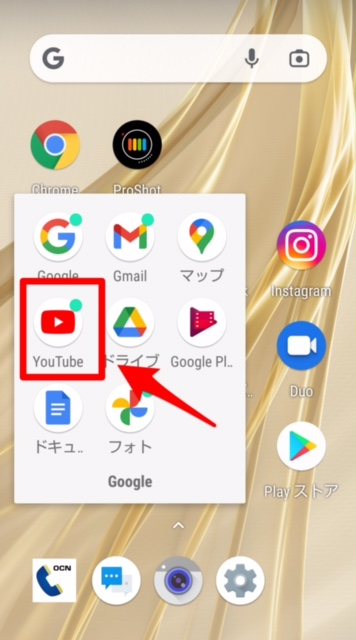
「おすすめ動画」画面が表示されるので、下に向かってスクロールします。「YouTube ムービー」があるので選択しタップします。
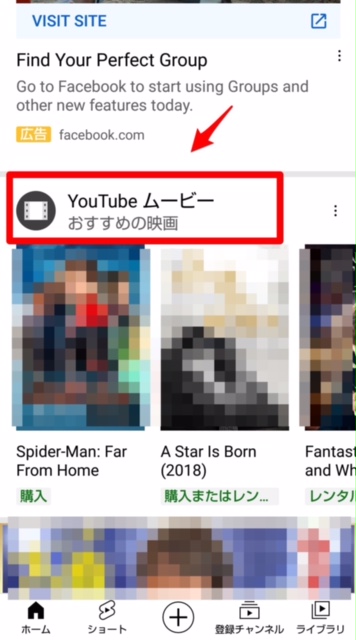
「映画と番組」画面が立ち上がるので、画面の右上にある「検索」アイコンをタップしましょう。
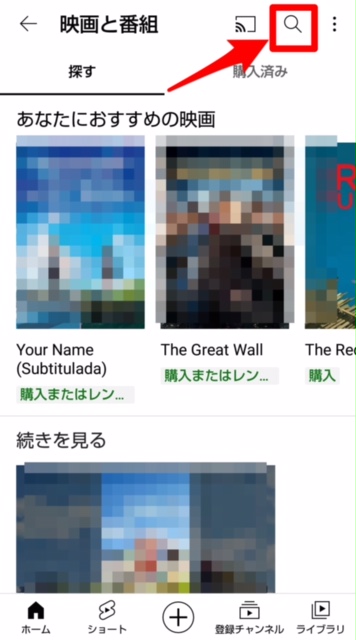
検索ボックスに映画名や購入したい映画に登場している俳優の名前を入力しましょう。入力が終わったら、仮想キーボードの「検索」キーをタップしましょう。
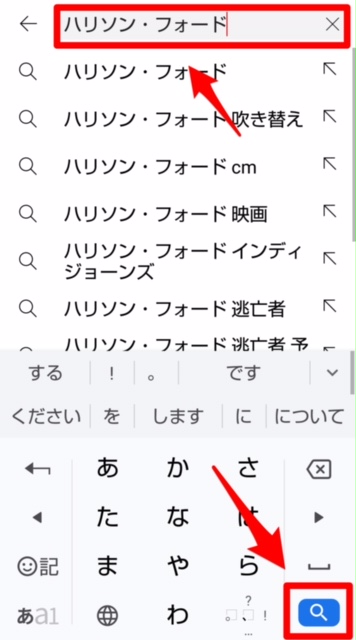
これで、検索をかけた俳優の出演映画が表示されます。
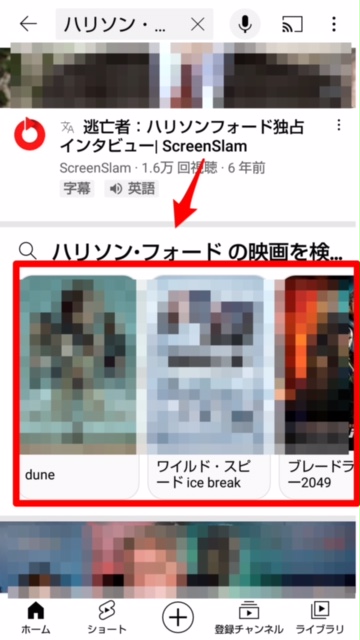
購入した作品をiPhone・iPadで見ることは可能
iOSデバイスであるiPhoneやiPadでは有料動画の表示や購入はできませんが、PCのWEB版YouTubeやAndroidデバイスの「YouTube」アプリで購入した映画を視聴することはできます。
操作方法を説明します。
ホーム画面にある「YouTube」アプリをタップして開きましょう。
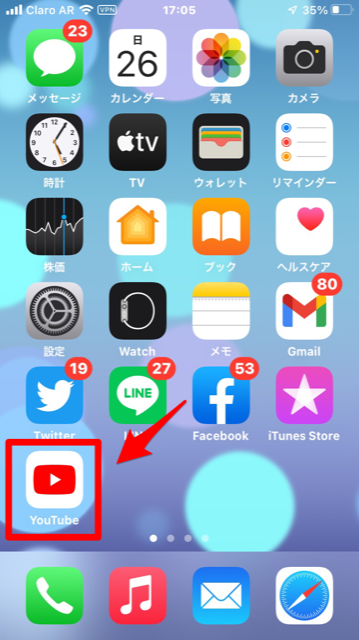
「YouTube」アプリが立ち上がったら、画面の下メニューの中にある「ライブラリ」タブを選択しタップします。
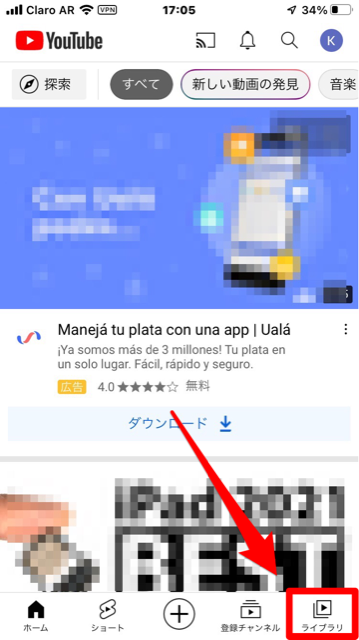
「ライブラリ」画面が立ち上がったら、表示されているメニューの中にある「購入した映画」を選択しタップしましょう。
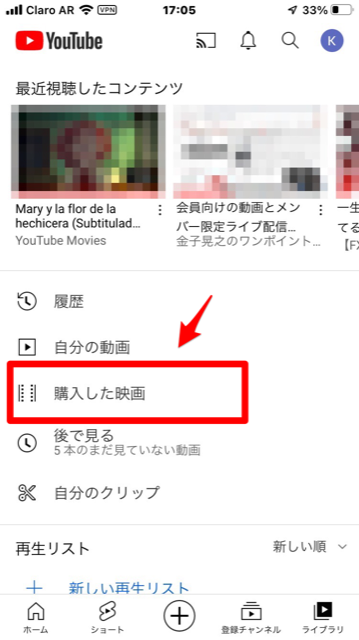
「映画と番組」画面が立ち上がるので、購入コンテンツを選択しタップしましょう。
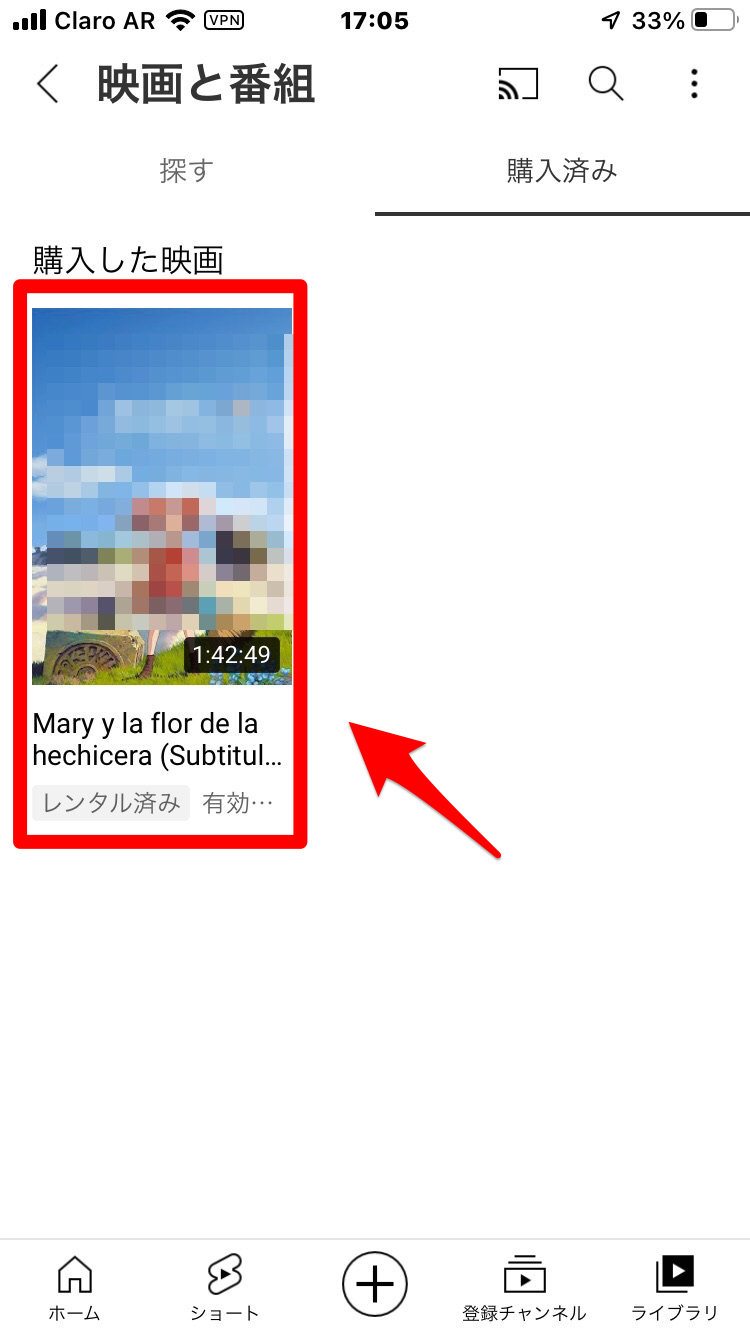
これで動画の再生が始まります。
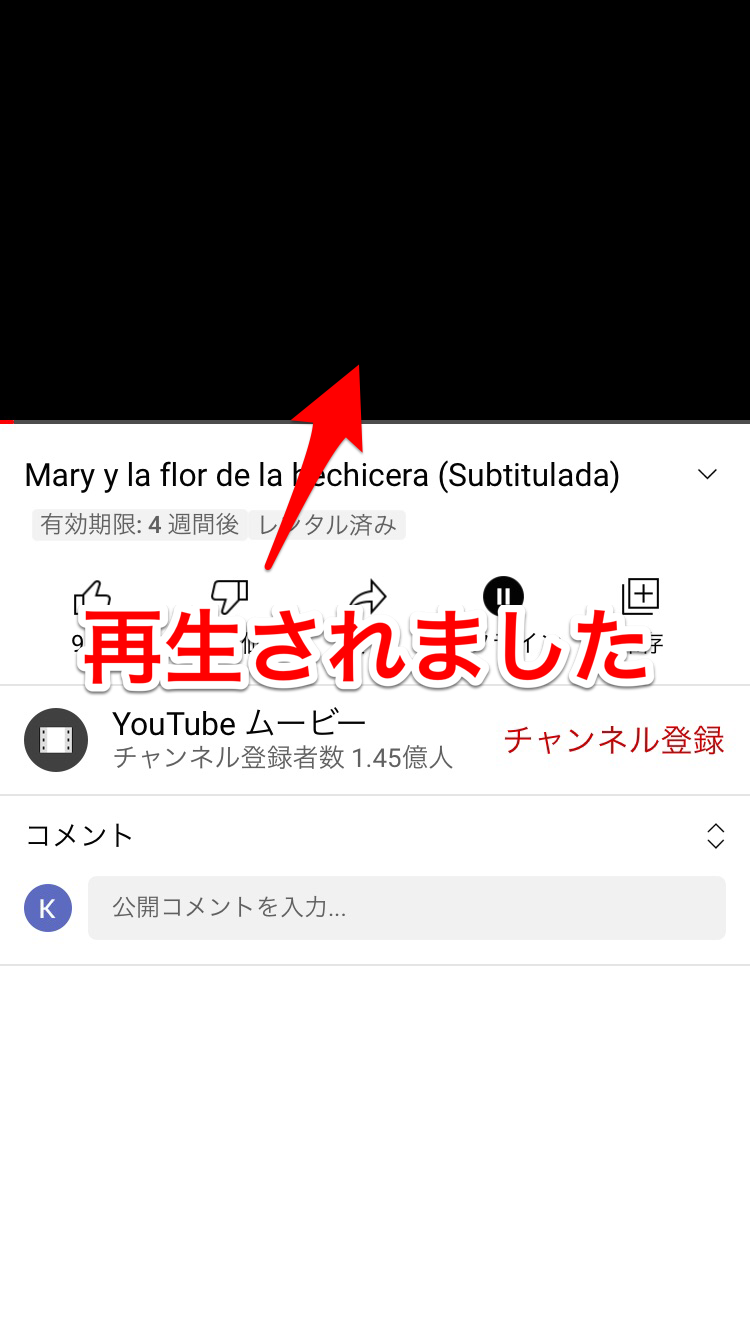
YouTubeの有料動画を見分けて購入やレンタルをしよう!
今回は、YouTubeの無料動画と有料動画の見分け方を紹介してきました。
無料映画だけでなく、興味のある有料映画を広告なしで視聴するのもおすすめですよ。
そして、レンタル料金は200円弱とお得です。
もし興味があれば「YouTube Premium」に加入することも可能です。
みなさんもぜひ、YouTubeの無料コンテンツや有料コンテンツを楽しんでくださいね!